安裝了Win10技術預覽版的都體會到了全新的桌面開始菜單,他結合了Win7的傳統和Win8的現代風格。但是在大家的使用過程中,可能會造成右側的動態詞條排列出現混亂,影響美觀。那如何恢復初始布局呢?
下圖為故意調整之後的開始菜單布
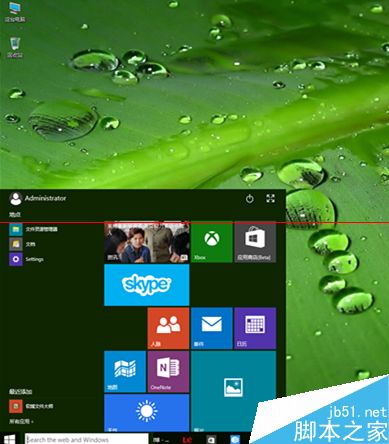
1、”Windows徽標鍵+R“ >“運行”>輸入“shell:Local AppData”(不包括引號)>回車
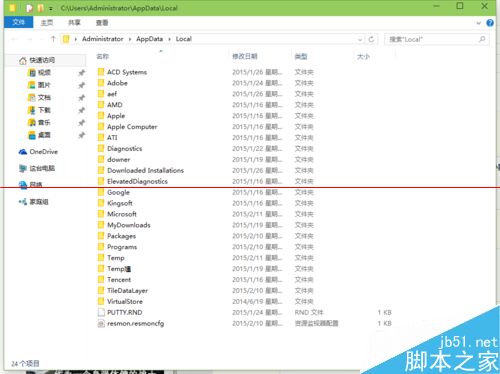
2、從彈出窗口一次點擊進入"Microsoft">"Windows"找到文件“appsfolder.menu.itemdata-ms”這就是開始菜單設置的儲存文件了。如下圖標注路徑和文件
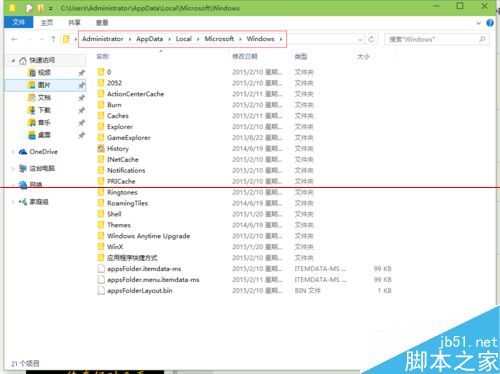
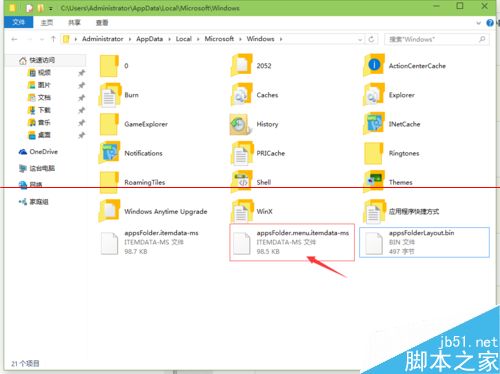
3、鼠標右鍵點擊開始菜單,打開命令提示符,然後輸入”cd /d %LocalAppData%\Microsoft\Windows\“(不含引號),然後回車。
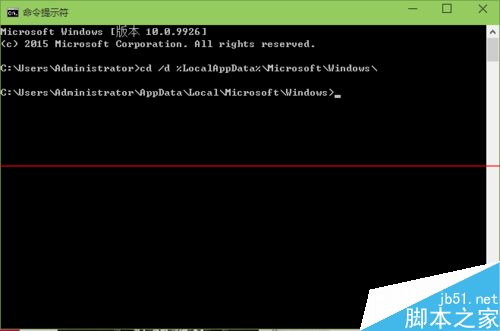
4、不要關閉上面打開的“命令提示符”窗口。然後點擊開始菜單,然後直接同時按住“Ctrl按鍵”和“Shift按鍵”,在開始菜單的空白處單擊鼠標右鍵,選擇其中的“退出資源管理器”
5、然後復制以下的兩條命令提示符
del appsfolder.menu.itemdata-ms
del appsfolder.menu.itemdata-ms.bak
(Win10支持復制,一條復制完成後回車再復制另外一條)
6、然後重啟資源管理器
方法:Ctrl+Shift+Esc”組合鍵來打開任務管理器,選擇“文件”——“新建任務”,然後輸入“explorer”,確定。
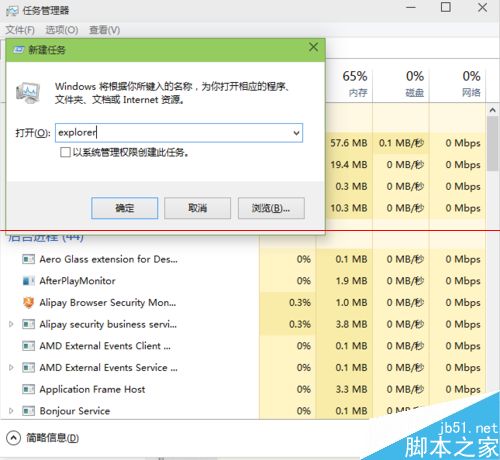
7、OK!設置好了。
相關推薦:
關閉Win10預覽版啟動密碼登錄界面的教程
win10 9926預覽版添加寬帶撥號的三種方法
Win10 9926預覽版如何開啟默認的鎖定功能
Win10 怎麼設置全新的modern時鐘托盤?